Figure 42, Illustr, Tableau 2 – Grass Valley EDIUS Neo 3 Manuel d'utilisation
Page 57
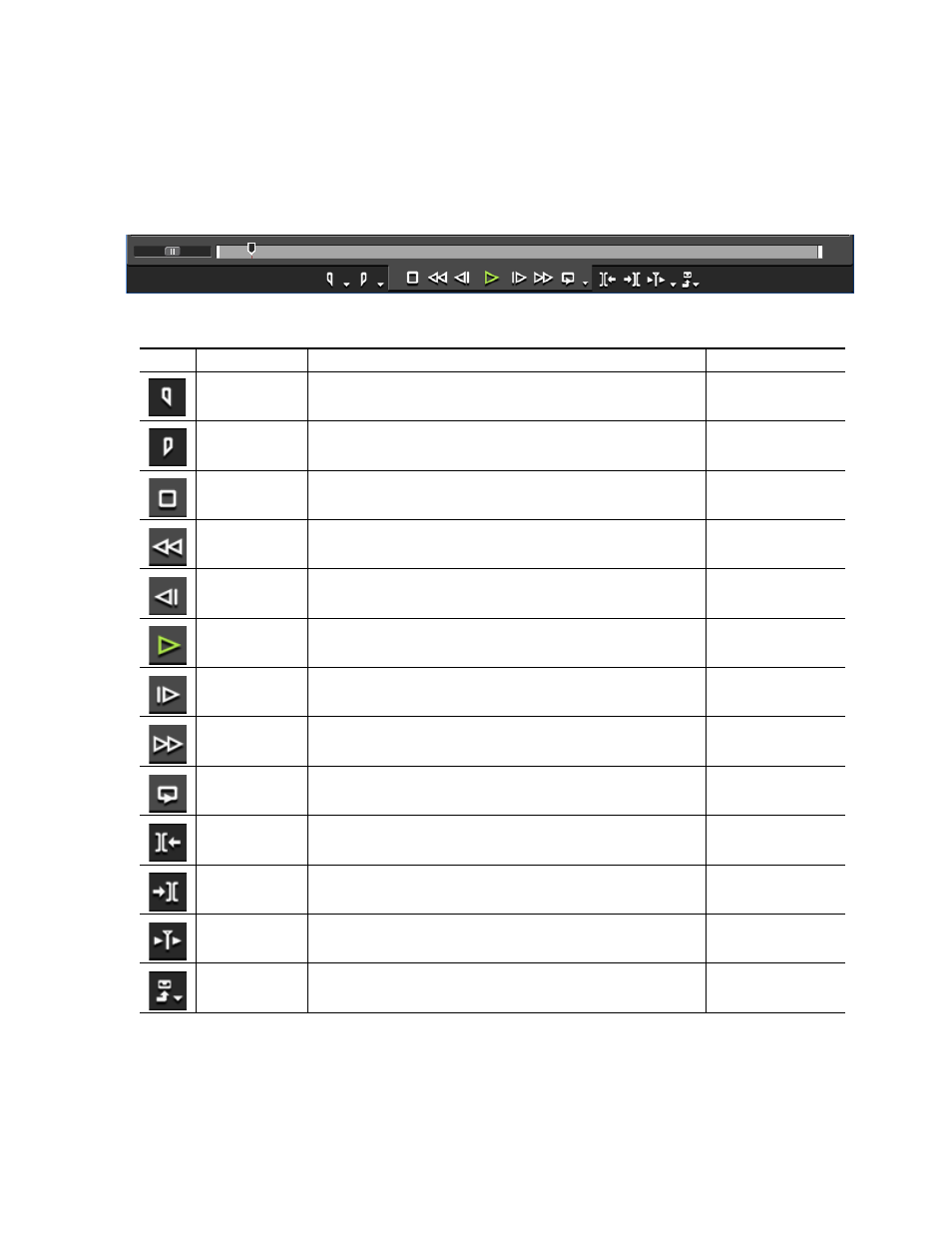
EDIUS NEO — Guide de référence de l’utilisateur
55
Fenêtre de l'aperçu
Remarque Tous les raccourcis clavier correspondent aux raccourcis par défaut.
Les raccourcis clavier peuvent être personnalisés par le biais des boîtes
de dialogue de configuration des paramètres logiciels (voir la
pour plus d’informations).
Figure 42. Boutons de fonction de l’enregistreur
Tableau 2. Description des boutons de fonction de l’enregistreur
Bouton
Fonction
Description
Raccourci clavier
Définir le point
d'entrée
Indique le point de début d’une section d’un contenu sur la timeline à inclure dans la
sortie du projet.
[
I
]
Définir le point
de sortie
Indique le point de fin d’une section d’un contenu sur la timeline à inclure dans la
sortie du projet.
[
O
]
Arrêt
Arrête la lecture dans la fenêtre Enregistreur.
[
K
]
Retour arrière
Rembobine le clip dans l’enregistreur.
[
J
]
Image précédente
Retourne à l’image précédente d’un clip. Chaque fois que vous cliquez sur ce
bouton, vous retournez en arrière d’une image. Si vous maintenez la touche [<--]
enfoncée, vous retournez en arrière image par image plus rapidement.
[<--]
Lecture
Exécute le contenu dans l’enregistreur.
[
ENTRÉE
]
Image suivante
Passe à l’image suivante d’un clip. Chaque fois que vous cliquez sur ce bouton,
vous avancez d’une image. Si vous maintenez la touche [>--] enfoncée, vous
avancez image par image plus rapidement.
[-->]
Avance rapide
Rembobine rapidement le contenu dans l’enregistreur.
[
L
]
En boucle
Lit à plusieurs reprises le contenu de la timeline jusqu’à ce que vous y mettiez fin. Si
vous avez défini les points d’entrée et de sortie, le segment entre ces points est
exécuté à plusieurs reprises.
[
CTRL
]+[
ESPACE
]
Point d'édition
précédent
Déplace le curseur vers le point d’édition précédant la position actuelle du curseur
sur la timeline.
[
A
}
Point d'édition
suivant
Déplace le curseur vers le point d’édition suivant la position actuelle du curseur sur
la timeline.
[
S
]
Lecture de la zone
du curseur
Lit à plusieurs reprises le contenu (~3 secondes de chaque côté) avant et après la
position du curseur sur la timeline.
Exportation
Exporte le contenu sur une bande ou dans un fichier.